Icona Cestino di Outlook mancante? Recupera il pulsante Elimina su Outlook
Alcuni utenti di Microsoft Outlook hanno riscontrato un problema particolare in cui non sono in grado di individuare l'icona del cestino. Per la maggior parte delle persone, questa icona è disponibile, ma per altri era presente oggi e poi scomparsa domani. In questo articolo, discuteremo come risolvere il problema dell'icona del cestino di Outlook che scompare in diversi modi.
Icona Cestino di Outlook mancante
L'icona del cestino in Microsoft Outlook è utilizzata da molti, ma potrebbe arrivare un momento in cui scompare senza preavviso. Se l' icona del Cestino di Outlook(Outlook Trash) non è presente, segui questi metodi per ripristinare il pulsante Elimina(Delete) su Outlook:
- Passa alla modalità mouse
- Ripristina Outlook
- Disinstalla(Uninstall) Office e reinstalla Outlook .
Recupera(Get) il pulsante Elimina(Delete) su Outlook
1] Passa alla modalità mouse
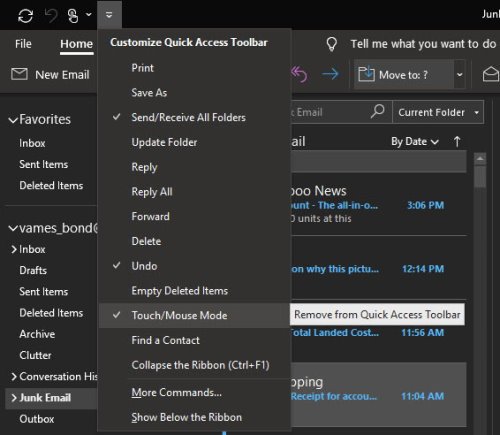
OK, quindi da quello che abbiamo raccolto, è altamente possibile che il motivo per cui non vedi l'icona del cestino sia dovuto al passaggio da una modalità all'altra. Ogni volta che il software non è più in modalità mouse(Mouse Mode) ed è entrato in modalità touch(Touch Mode) , diverse cose cambieranno, inclusa la rimozione dell'icona del cestino che si trova nella sezione in alto a destra delle e-mail.
Ora, per riportare le cose alla normalità, ti suggeriamo di aprire Microsoft Outlook , quindi fare clic sull'icona della barra di accesso rapido(Quick Access Toolbar) per rivelare una serie di opzioni. Dal menu a discesa, dovresti vedere Touch/Mouse Mode . Se vedi un segno di spunta, deselezionalo, quindi riavvia Outlook e controlla di nuovo se l'icona del cestino è tornata.

Dalla nostra esperienza, solo questo dovrebbe farlo. Tuttavia, se per qualche motivo non è così, ti consigliamo di riparare Microsoft Outlook . È l'ultima risorsa, ma dovrebbe portare a termine il lavoro.
2] Ripristina Outlook
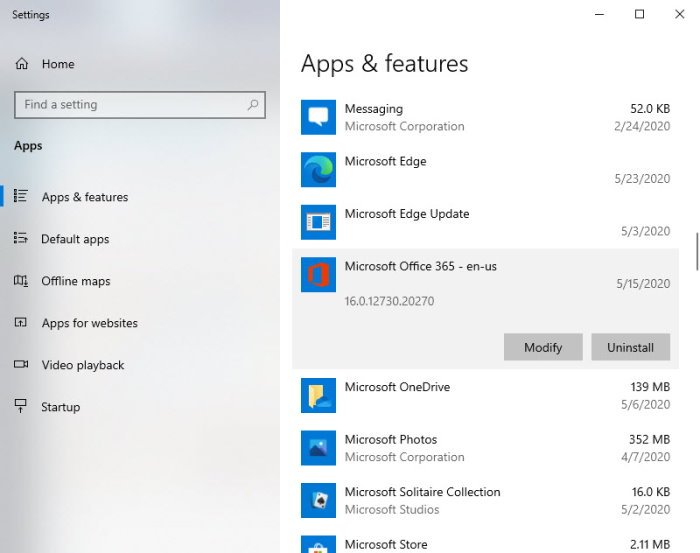
OK, quindi per riparare Microsoft Outlook , fai clic con il pulsante destro del mouse sul pulsante Start , quindi seleziona App(Apps) e funzionalità(Features) . Dalla nuova finestra che appare, fai clic su Outlook , quindi seleziona Modifica(Modify) . Tieni(Bear) presente che in questo modo riparerai l'intera suite di Microsoft Office e non solo (Microsoft Office)Outlook .
Dopo aver cliccato su Modifica(Modify) , segui i passaggi relativi al tuo tipo di installazione. Le opzioni sono a portata di clic(Click) o basate su MSI.
3] La riparazione(Repair) non ha funzionato? Disinstalla(Uninstall) Office e reinstalla Outlook
Il modo più semplice per disinstallare Microsoft Outlook è rimuovere completamente Office . Utilizzare lo strumento di supporto per la disinstallazione di Office o l'Assistente supporto e ripristino Microsoft(Microsoft Support and Recovery Assistant) per ottenere i migliori risultati. Una volta che il programma è spento, reinstallalo e ricontrolla per vedere se l'icona del cestino è dove dovrebbe essere ora.
Qualcosa di tutto questo ha aiutato?
Related posts
Come creare, Edit e Delete Quick Steps in Outlook
Delete Old Email IDs Dalla lista completa automatica in Outlook
OutlookTempCleaner: Delete Outlook Temp File in Windows 10
Ottieni statistiche e-mail di Outlook utilizzando StatView
Messaggio di errore di caricamento Outlook error su Android mobile
Come condividere Calendar in Outlook
Come archiviare Emails e recuperare le e-mail archiviate in Outlook
Invio o ricezione di errori segnalati (0x80042109) in Outlook
Come aggiungere Outlook Smart Tile a New Tab Page in Edge
Outlook Non salvare le password in Windows 10
Come richiedere Read Receipts in Microsoft Outlook
Outlook.com non riceve o invia e-mail
Come creare un Contact Group in Outlook per inviare e-mail alla rinfusa
Come pianificare un'e-mail in Outlook.com utilizzando Send Later button
Come creare e configurare custom domain email ID in Outlook
Come abilitare Dark Mode in OneNote or Outlook
Problemi durante la configurazione custom domain email con Outlook
L'attuale mail client non può soddisfare lo messaging request - Outlook error
Convert NSF a PST Usando GRATUITO NSF a PST converter Strumenti
Fix Outlook Send/Receive error 0x8004102A
